Se você estiver rodando um novo servidor Ubuntu, pode ser necessário criar um novo usuário não root com privilégios sudo. Fazer login no servidor Linux como root não é uma boa prática porque uma única bagunça pode limpar todo o servidor.
Criar um novo usuário com permissões sudo permite que você execute tarefas de administração com privilégios elevados apenas quando necessário.
Além disso, a maioria dos administradores acha mais seguro desabilitar o login de root porque pode ser potencialmente perigoso se a senha do servidor for comprometida.
Portanto, além de proteger seu servidor Ubuntu com chaves de autenticação, você deve criar um novo usuário com privilégios sudo. Adicione apenas usuários que você deseja realizar tarefas administrativas no grupo sudo.
Sudo é um acrônimo para “superusuário” e é simplesmente um programa que permite que um usuário atualmente logado execute programas com os privilégios de um super administrador.
Neste tutorial, vamos mostrar como fazer isso um servidor VPS executando o sistema operacional Ubuntu.
Pré-requisitos
- Ubuntu versão 18.04 ou superior.
- Acesso root à sua máquina Linux
Etapa 1: Conecte-se ao seu servidor
Antes de criar o novo usuário, precisamos nos conectar ao servidor. Você pode usar o Putty se estiver usando o Windows ou qualquer outra ferramenta de linha de comando que permite conexões seguras via SSH.
Lembre-se de que você precisará do endereço IP público do seu servidor e da senha do usuário root.
Etapa 2: adicionar o novo usuário
Assim que estiver conectado ao servidor. Execute o comando adduser para criar seu novo usuário. Observe que você também pode usar o comando useradd compilado de forma binária nativa, mas é menos amigável do que o comando adduser script Perl.
Portanto, em uma janela de terminal, digite o seguinte:
sudo adduser <username>
Lembre-se de substituir o nome de usuário pelo nome de sua preferência. Por exemplo, se você deseja adicionar um novo usuário chamado ‘james’, a sintaxe deve ser:
sudo adduser james
Será solicitado que você insira uma senha para o novo usuário, nome completo, número do quarto e detalhes do telefone.
Você pode pressionar Enter se não quiser inserir um valor. Em seguida, pressione Y assim que receber uma solicitação para confirmar os detalhes, conforme mostrado abaixo:
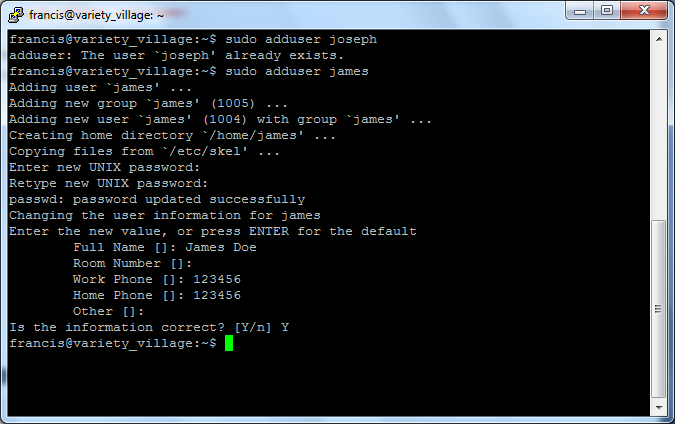
Observe que, se uma duplicata for detectada, você obterá o erro abaixo:
useradd: user <username> already exists
Etapa 3: adicionar o novo usuário ao grupo sudo
Seu novo usuário acima é criado com privilégios regulares e se você tentar executar qualquer tarefa sudo, receberá um erro como “james não está no arquivo sudoers. Este incidente será relatado.”
Para permitir que o usuário execute tarefas administrativas, por exemplo, reinicializar o servidor, criar novos usuários ou instalar aplicativos, precisamos executar o comando abaixo:
sudo usermod -aG sudo james
Lembre-se de substituir “james” pelo nome de usuário que você criou acima. Seu novo usuário deve ser adicionado com sucesso ao programa sudo.
Etapa 4: Testar o novo usuário
Podemos usar o comando su em nosso servidor Ubuntu 18.04 para mudar para o novo usuário que criamos acima; su é um acrônimo para usuário substituto.
Ele permite que o usuário conectado no momento altere a sessão sem ter que fazer o logout primeiro.
Para fazer isso, executamos o comando abaixo:
su - james
Saída:

Você pode tentar executar um comando como sudo dpkg-reconfigure tzdata para ver se seu novo usuário pode executar tarefas administrativas.
Saída
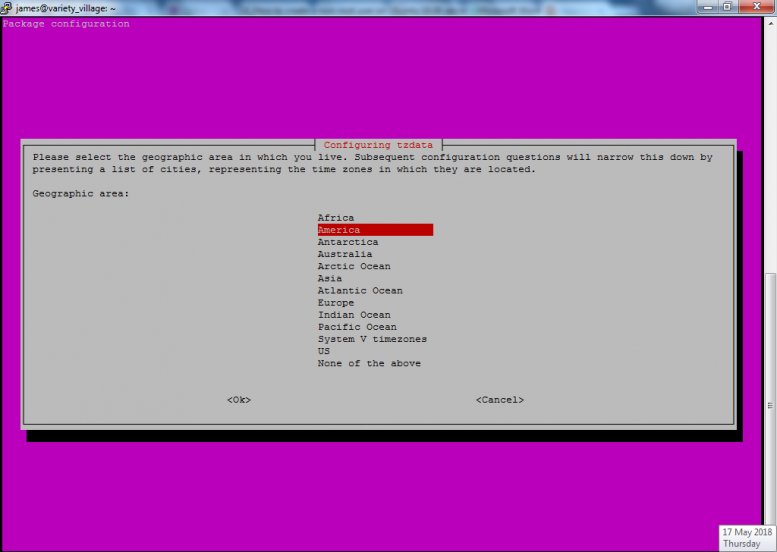
Se você vir a saída acima, seu novo usuário foi adicionado com sucesso à lista de sudoers.
Conclusão
Criar um usuário não root com privilégios sudo não é complicado se você seguir as etapas acima.
Isso fornecerá uma maneira mais segura para os administradores do servidor Ubuntu fazerem as tarefas, ao mesmo tempo que minimiza os perigos potenciais.
Além disso, a execução de tarefas como usuários não root é muito útil quando o servidor entra em operação, porque torna mais difícil o acesso de programas maliciosos aos seus arquivos críticos.
Lembre-se de que você pode criar mais usuários sudo conforme necessário, repetindo o procedimento acima.



